2020年5月1日から、自宅で使用しているMacBookを、Wi-Fiから、有線LAN接続で使うように変更しました。
最近、Zoomを使うことが多くなって、ネット接続環境を見直すことにしましたのです。
有線LANに変更した結果、Zoomを安定して使うことができるようになりました。
快適すぎてブログを書く効率もめちゃくちゃ上がりました。
MacBookを有線LANで使うために準備したもの
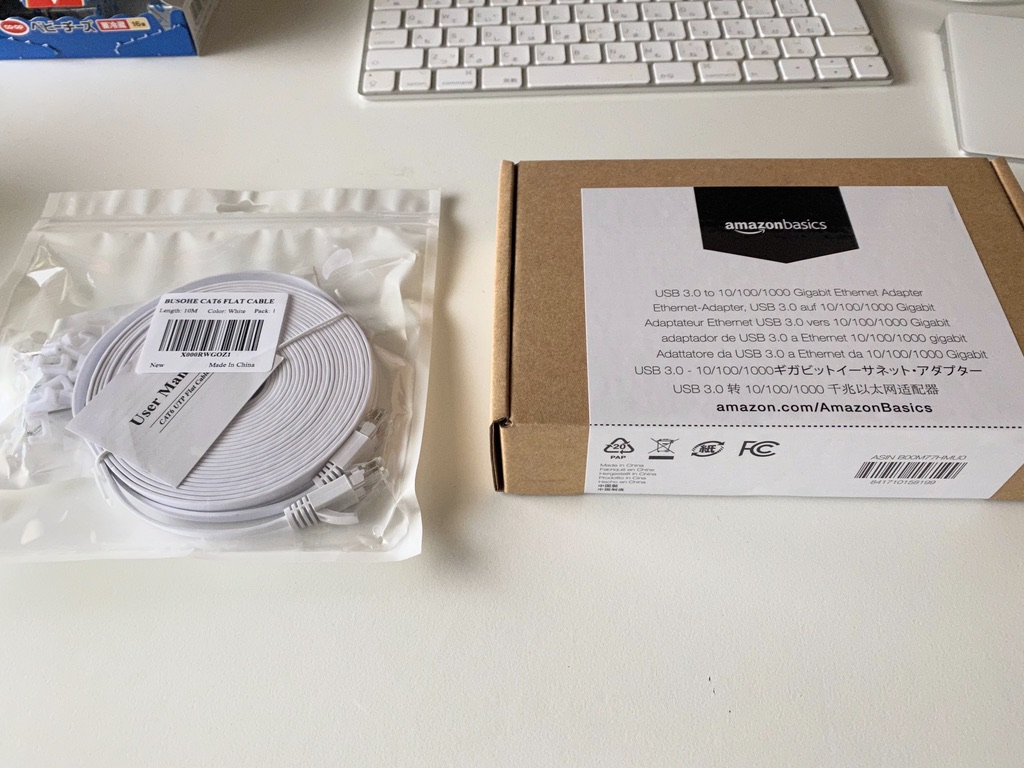
LANケーブルと、イーサーネットアダプタをAmazonで購入しました。
LANケーブルはフラットケーブルを選びました。
Cat6 LANケーブル 10m, Cat-6 UTP 極薄 フラットケーブル 1Gbps 250MHz 高速 柔らか 踏み付けに強い RJ45コネクタ付き 爪折れ防止 10M ホワイト
理由は、ルーターからMacBookを使う部屋の間に2箇所のドアがあるからです。
フラットケーブルを使用することで、ドアと床のすき間にケーブルを通すことができます。
釘止めタイプのケーブルクランプも10個ほど付いていました。
イーサーネットケーブルはAmazonベーシックの品物を選びました。
Amazonベーシック インターネットアダプター USB 3.0から10/100/1000ギガビット イーサネット
イーサーネットアダプタの接続については、こちらに詳しく書きました。
AX88179イーサーネットアダプター 【レビュー】MacBookを有線LAN接続した – むくどりのブログ 69bird.jpドライバのインストールが必要になります。
有線LANは床の上に散らばらないように整理する
ぼくが、今まで有線LANをためらっていた理由は、配線が邪魔になることです。
配線は邪魔にならないように、床の端に固定することが必要です。
さいわい、たくさんのケーブルクリップや、モールがAmazonなどで手軽に手に入ります。
これらを駆使して、配線は邪魔にならないように設置することができました。
有線LANのメリットは回線速度の安定性
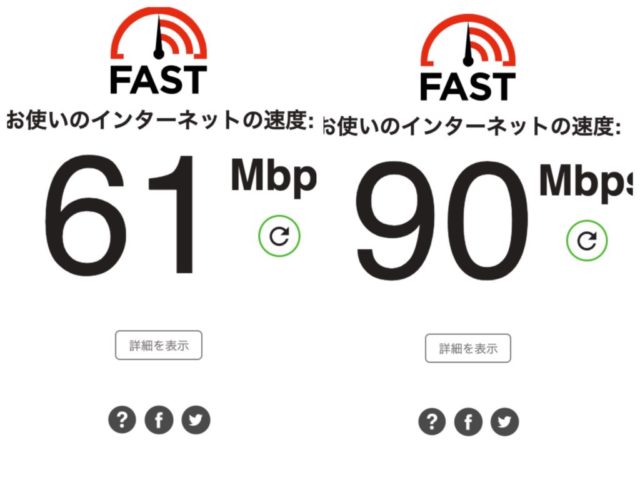
今回有線LAN接続に変えることで、回線速度は向上しました。
左側がWi-Fi、右側が有線LANの回線速度です。
Wi-Fiの速度は、これくらい出ていればなんの問題もないのですが、たまに速度が大きく低下することがあります。
つまり、原因とよくわかりませんが、不安定なのです。
ぼくの書斎がルーターから離れていることが原因かもしれません。
有線LANは、常に一定の速度が出ていて、安定しています。
まとめ
今回、Wi-Fiから有線LANに変えてみて、有線LANの回線速度の安定性を実感しました。
配線をきれいに整理することができれば、有線LANの、仕事の効率に与えるメリットはとても大きいです。
LANケーブルの整理する小道具はたくさん安価で多数販売されているので、自宅で長時間作業をする場合は、有線LAN環境を整備することがおすすめです。
